相信在iTunes升級上了12.7的版本後,大家除了發現原本熟悉的App頁面被拿掉外,也會發現原本鈴聲的頁面也不見了,但是鈴聲的頁面被拿掉之後,反而將鈴聲放進iPhone裡變得更簡單了,就讓我們來看看新版的iTunes要怎麼製作鈴聲及將鈴聲放入iPhone。

使用iTunes將自己喜歡的歌製作成鈴聲
首先打開iTunes,並在你想要做成鈴聲的歌上按一下右鍵,選擇「歌曲資訊」,這邊要注意的是:Apple Music這類有版權保護的音樂是無法做成鈴聲的。
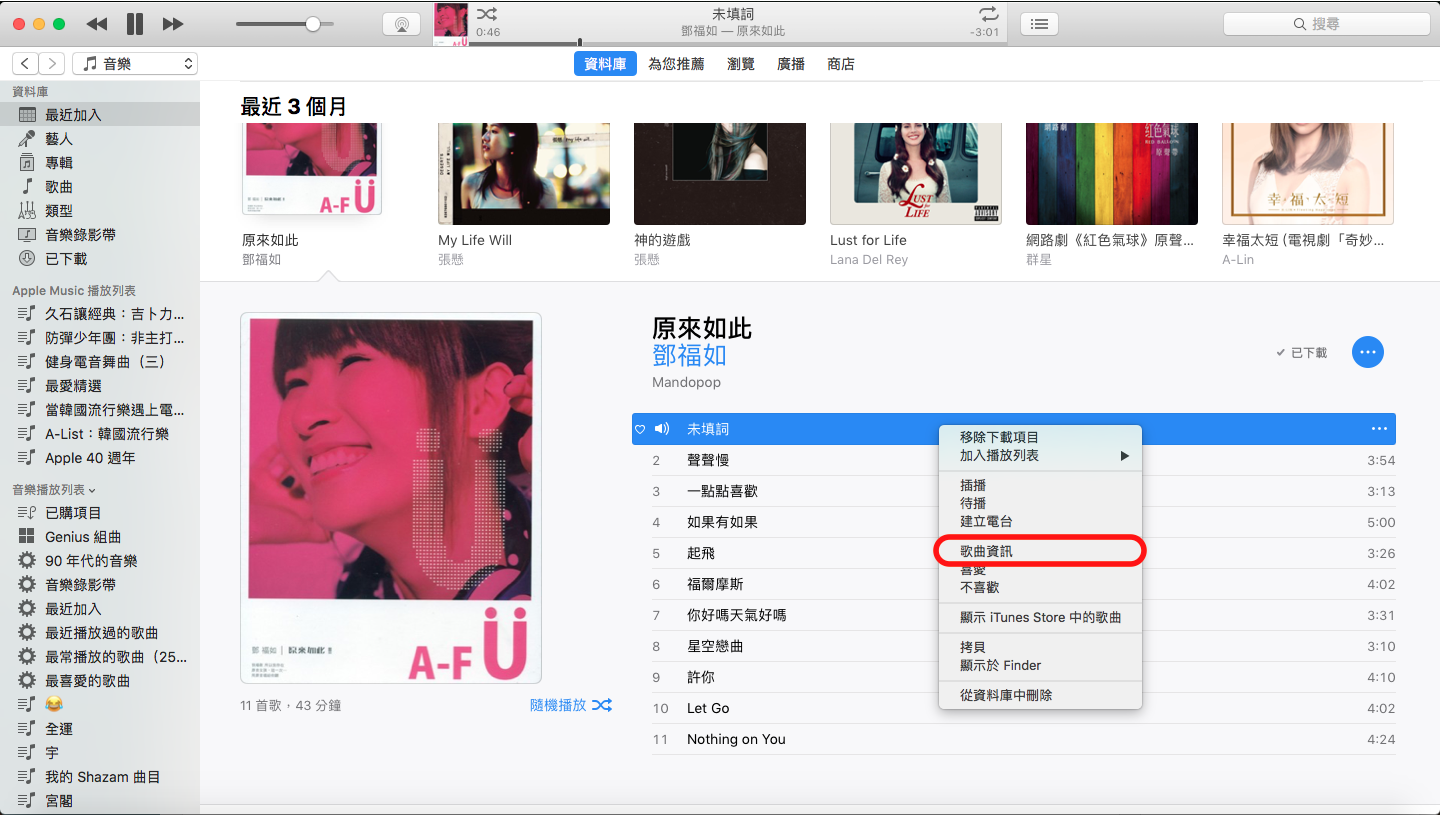
接著選擇「選項」,將「開始」與「停止」的選項打勾,並輸入你要的段落,完成後按「好」。
記得,作為鈴聲的長度不能超過30秒。
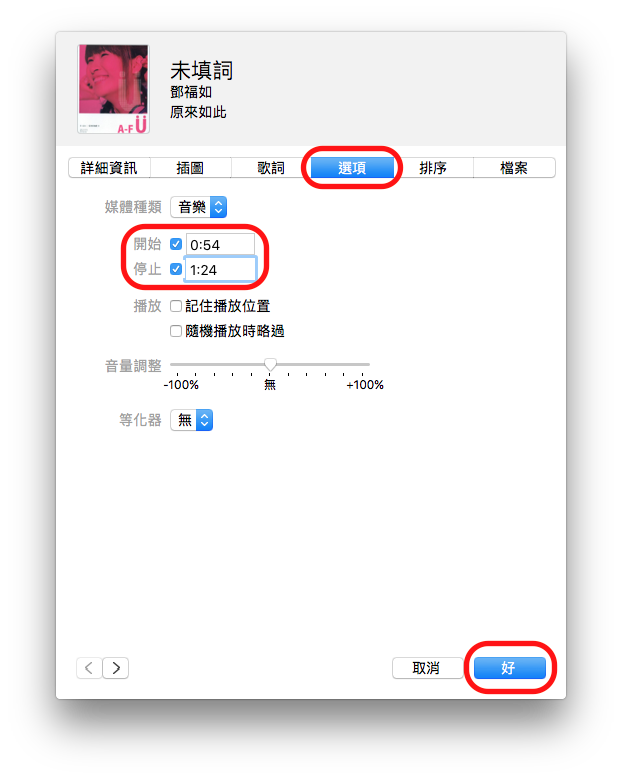
接下來在應用程式選單列的地方選擇「檔案」>「轉換」>「製作AAC版本」。
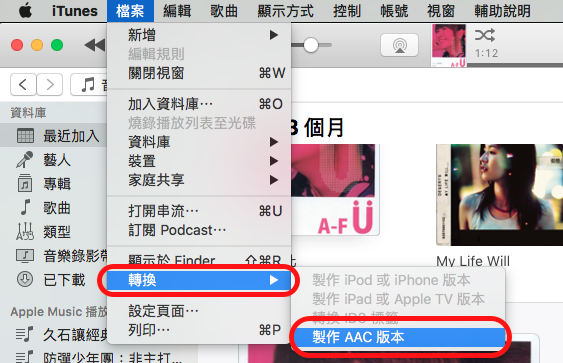
製作完成後會在原本歌曲的位置下方出現一個30秒的版本,將它拖到桌面並將副檔名改為「.m4r」,鈴聲就製作完成了。

如何將鈴聲放進iPhone中?
新版iTunes將鈴聲的頁面拿掉後,大家一定很好奇要怎麼把鈴聲同步到iPhone中,但是新版的方式更快速更直接。
當我們將iPhone接上電腦iTunes後,側邊欄會顯示「裝置」的選項,點一下「鈴聲」並將我們剛剛製作好的m4r檔案丟進去,就完成了。
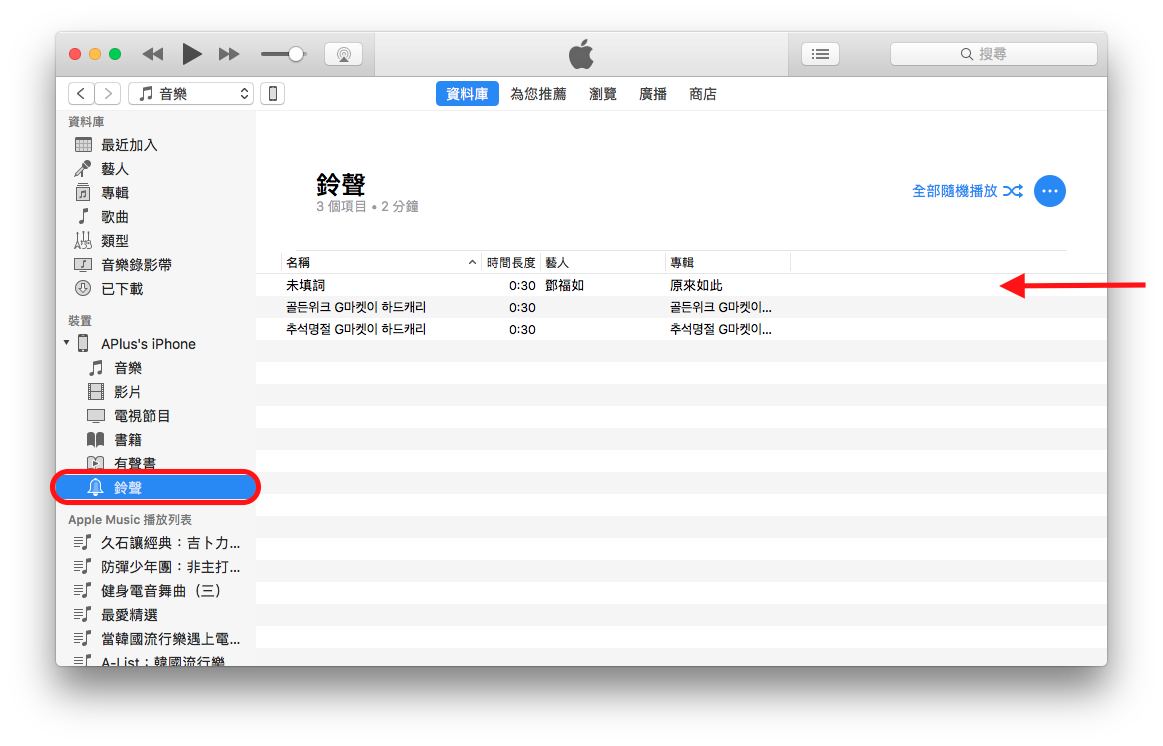
丟進去後不需要按其他的按鍵,鈴聲就會直接被送到你的iPhone上了,可於iPhone的「設定」>「聲音」>「鈴聲」的地方查看。
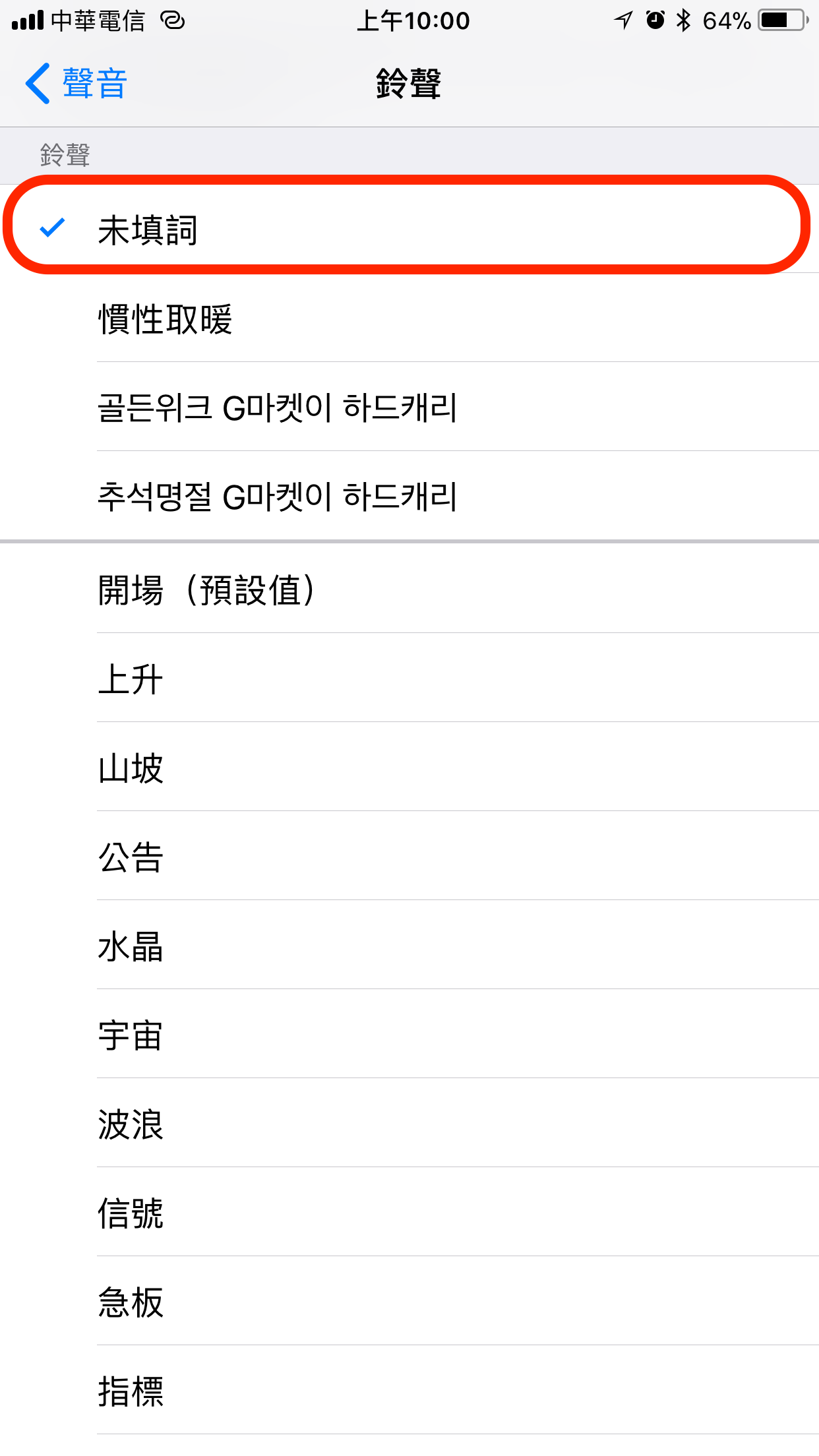
新版iTunes讓鈴聲加入更方便,在以前我們必須先將鈴聲丟到鈴聲的頁面,再勾選要同步的鈴聲,而現在只需要將檔案「拖拉放」就可以完成新增鈴聲的動作了,是不是既方便又簡單呢?如果不想透過 iTunes,而是直接在 iPhone 內用 Garageband製作鈴聲的話,可以查看這篇教學:免 iTunes 免電腦,直接製作 iPhone 鈴聲!(從 YouTube 也可以),要使用線上工具剪輯音樂,可以使用這個工具:線上音樂剪輯、轉檔、合併,快速製作 iPhone 鈴聲
